Oglas
Najlakši način za dodavanje prostora za pohranu na Mac je kupnja vanjskog tvrdog diska. Jednom kada ga imate, vaš prvi zadatak je odabrati odgovarajući datotečni sustav za taj pogon, ovisno o namjeravanoj upotrebi.
Pomoću Apple-ove besplatne aplikacije Disk Utility možete lako formatirati pogon, dati mu oznaku ili čak particiju te stvoriti više svezaka s jednog pogona. Pogledajmo vaše mogućnosti koji je datotečni sustav pogodan za vas i kako vaš pogon pripremiti za upotrebu.
Formatirajte svoj pogon pomoću uslužnog diska
Nakon što otkopčate novi pogon, spojite ga na Mac. Vjerojatno je već formatiran, ili za upotrebu s Windowsom (koristeći NTFS) ili za maksimalnu kompatibilnost (koristeći FAT32). Za Mac računala nijedan od ovih datotečnih sustava nije poželjan.
Disk Utility možete pronaći pod Aplikacije> Uslužni programiili jednostavno pretražite pomoću Spotlight. Na lijevoj bočnoj traci trebali biste vidjeti popis povezanih diskova i montiranih slika diska. Kliknite na jedan da biste ga odabrali i pogledali njegovo ime, trenutni datotečni sustav i raspoloživi prostor.
Na vrhu ruba prozora prikazat će se popis kontrola. Ovi su:
- Prva pomoć: To vam omogućuje provjeru diska na pogreške. macOS će vas zatražiti da pokušate ispraviti ako pronađe bilo kakve probleme. Upotrijebite ovo na bilo kojem pogonu koji se ne ponaša normalno.
- pregrada: Particije omogućuju stvaranje više volumena iz jednog pogona. Primjer za to je stvaranje jedna particija za pohranu sigurnosne kopije Time Machine i druga za pohranu podataka Particija i korištenje tvrdog diska vašeg vremenskog stroja za pohranjivanje datoteka previšeAko je tvrdi disk vašeg Maca malen, a tvrdi disk Time Machine velik, možda bi bilo korisno koristiti pogon i za sigurnosne kopije i za pohranu. Čitaj više .
- Brisanje: Pomoću ovog gumba formatirajte svoj pogon. Možete odabrati novi datotečni sustav i dodati novu naljepnicu.
- Vratiti: Vratite prethodno kreiranu sliku diska na pogon.
- isključivanje: Demontirajte pogone za sigurno uklanjanje bez rizika gubitka podataka.
Da biste formatirali novi pogon u drugi datotečni sustav, odaberite ga i kliknite Brisanje. Dat će vam mogućnost imenovanja novog volumena i određivanja datotečnog sustava koji ćete koristiti. Klik Brisanje u dijaloškom okviru za početak postupka oblikovanja. Imajte na umu da ćete izgubiti sve podatke na pogonu Radeći ovo.

Ako naiđete na probleme tijekom oblikovanja, pogledajte kako otključati Mac vanjski pogon Kako otključati i formatirati vanjski tvrdi disk za MacEvo kratkog vodiča o formatiranju vanjskog tvrdog diska za Mac i rješavanju problema s kojima se možete susresti. Čitaj više prije nego što krene dalje.
Objašnjeni dostupni datotečni sustavi Mac
Disk Utility omogućuje vam odabir između različitih datotečnih sustava. Oni su:
- Apple datotečni sustav (APFS)
- Mac OS Extended (HFS +)
- exFAT (Proširena tablica raspodjele datoteka)
- MS-DOS (FAT)
Pogledajmo detaljno svaki od njih, za što se koriste i što biste trebali odabrati.
Apple datotečni sustav (APFS)
APFS je Appleov najnoviji datotečni sustav Novi macOS, novi datotečni sustav: Što je APFS i kako to funkcionira?iOS već ima APFS. Sada je na redu Mac. Ali što točno ulazimo u ovaj pad? Čitaj više , prvi put predstavljen početkom 2017. za iOS uređaje. To je zamjena za Appleov prošireni datotečni sustav Mac OS; svi novi Maci dolaze s unaprijed instaliranim macOS-om na datotečnom sustavu APFS.
Apple File System optimiziran je za upotrebu s čvrstim diskovima (SSD) i flash memorijom, ali možete ga koristiti i s tradicionalnim mehaničkim pogonima tvrdog diska (HDD). Izaberite ovu opciju ako imate vanjski SSD ili novi USB flash pogon koji nećete koristiti sa sustavom Windows.

Najveće poboljšanje u odnosu na Appleov prethodni datotečni sustav je brzina. Kopiranje i lijepljenje su trenutačno trenutačno zahvaljujući načinu na koji datotečni sustav organizira vaše podatke. Tu je također fokus na šifriranju i poboljšanom rukovanju metapodacima - macOS uvelike koristi metapodate kada je u pitanju pohrana datoteka.
Ne možete upotrebljavati APFS za izradu sigurnosne kopije pomoću Time Machine-a (još). APFS izvorno ne podržava Windows, ali ako kupujete, možete čitati i pisati na APFS particijama Paragon APFS za Windows.
Dobro za: Opseg sustava, hibridni pogoni, SSD diskovi i pohrana bljeskalice koju koristite samo s macOS-om.
Loše za: Pogoni korišteni sa starijim količinama Mac računara i vremena prije 2016. godine.
Mac OS Extended (HFS +)
Mac OS Extended, također poznat kao HFS + (Hijerarhijski datotečni sustav plus), bio je glavni datotečni sustav koji se koristio za pohranu Mac sustava od 1998. do APFS pokrenut 2017. godine. Ako ste kupili Mac između tih datuma, isporučuje se s macOS-om (ili OS X, kao što je bilo poznato) instaliranim na HFS + svesku.
Ovaj je datotečni sustav još uvijek prikladan za upotrebu s mehaničkim i SSD uređajima, iako će SSD-ovi bolje raditi kada su formatirani u APFS. Ako imate starije Macove (prije 2016.), posebno one koji su prekasni za ažuriranje na novije verzije macOS-a, odabirom macOS Extend-a omogućit ćete korištenje vašeg vanjskog pogona s tim uređajima.
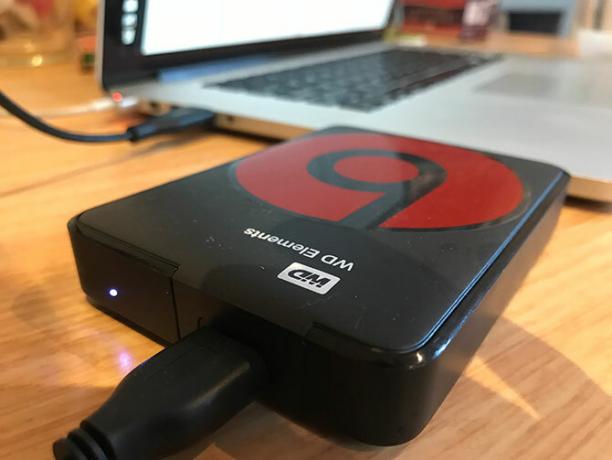
Vanjski pogoni formatirani na HFS + igrat će se lijepo sa starim i modernim verzijama Appleovog operativnog sustava. Da biste pristupili sadržaju datotečnog sustava Mac OS Extended na Windows računalu, trebat će vam dodatni softver poput Paragon HFS + za Windows.
Dobro za: Mehanički tvrdi diskovi i vanjski pogoni dijele se sa starijim Mac računalima.
Loše za: Vanjski pogoni koje želite dijeliti s Windows strojevima.
exFAT
Microsoft je dizajnirao da osigura slična kompatibilnost s FAT32 bez dosadnih ograničenja FAT32 vs. exFAT: Koja je razlika i koja je bolja?Datotečni sustav je alat koji omogućuje operativnom sustavu čitanje podataka s bilo kojeg tvrdog diska. Mnogi sustavi koriste FAT32, ali je li to pravi i postoji li bolja opcija? Čitaj više , exFAT je format izbora za pogone koje ćete dijeliti između Windows i Mac računala. macOS i Windows mogu čitati i pisati u exFAT svesku, što ga čini idealnim za flash pohranu i vanjske pogone.
Problem s exFAT-om je taj što je skloniji fragmentaciji od korištenja Apple-ovog vlasničkog datotečnog sustava. Na vama je ovisi o tome isplati li se ta trgovina ili želite radije koristiti upravljačke programe drugih proizvođača.

exFAT je sigurno stabilniji od upravljačkih programa NTFS ili HFS + drugih proizvođača, a mnogi drugi potrošački uređaji poput televizora i uređaja za reprodukciju medija izvorno podržavaju exFAT.
Dobro za: Pogoni koji se dijele između računala Mac i Windows, posebno flash diskovi.
Loše za: Pogoni koji se pretežno koriste s Mac računarom (u ovom slučaju možda vrijedi i treći upravljački program).
MS-DOS (FAT)
Apple također uključuje podršku za FAT32, koji je označen kao MS-DOS (FAT) u Disk Utility. Općenito biste trebali izbjegavati korištenje FAT32 u bilo koju svrhu, osim ako nemate posla sa starim računalom.
Povremeno ćete možda trebati datoteke prenijeti na flash pogon za upotrebu sa starijom verzijom Windows, ali to je jedini put kada biste trebali razmotriti ovu opciju.
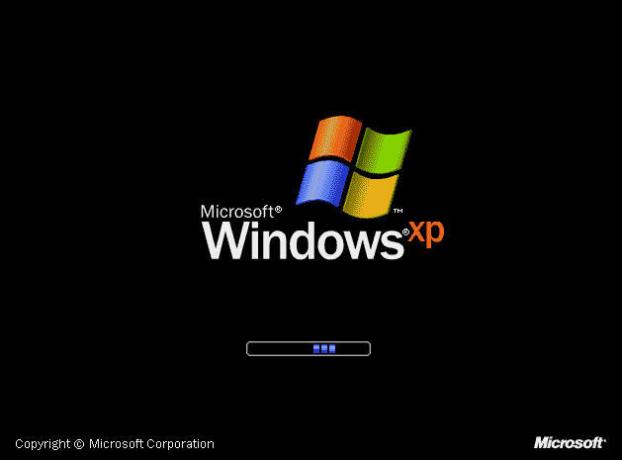
Ako odaberete ovaj datotečni sustav, morat ćete se nositi s ograničenjima veličine glasnoće od 2 TB i maksimalnim veličinama datoteka od 4 GB. exFAT je gotovo uvijek bolji izbor.
Dobro za: Pogoni koje trebate koristiti sa sustavom Windows XP ili starijim verzijama.
Loše za: Sve ostalo.
Za kraj: Dodajte podršku za NTFS pogone
NTFS, koji je FAT32 zamijenio dolaskom sustava Windows XP, još uvijek je dominantan datotečni sustav Windows. FAT32 imao je niz ozbiljnih ograničenja, uključujući maksimalnu veličinu datoteke od 4 GB i maksimalnu veličinu particije 2TB. To ga čini neprikladnim za moderne svrhe.
macOS može izvorno čitati NTFS datotečne sustave, ali ih ne može pisati. Možete instalirati treće upravljačke programe koji vam omogućuju pisanje u NTFS svesku ili omogućite macOS-ovu eksperimentalnu podršku za pisanje u NTFS svesku. Izbjegavajte to ako ne želite riskirati gubitak podataka, jer bi vaš Mac mogao oštetiti količinu. Upozoren si!
Daleko sigurniji način da se omogući pisanje na NTFS pogone je kupnja upravljačkog programa, poput Paragon NTFS za Mac ili Tuxera NTFS za Mac. Ove su alate testirane mnogo temeljitije i omogućuju vam da ne samo pišete u postojeće NTFS sveske, nego i formatirate nove pogone u NTFS.
Još uvijek tražite dodatnu pohranu? Pogledajte našu najbolji vanjski tvrdi diskovi za upotrebu na Macu Najbolji vanjski tvrdi diskovi za MacTrebate više prostora za pohranu? Provjerite najbolje vanjske tvrde diskove za Mac kako biste lako dodali više prostora. Čitaj više .
Tim je slobodni pisac koji živi u Melbourneu u Australiji. Možete ga pratiti na Twitteru.


